Nous devons souvent vérifier les périphériques de stockage présents sur une machine. Ceci est très utile lorsque nous devons vérifier si tous les disques durs et SSD sont reconnus sur le système et si des périphériques de stockage externes sont correctement gérés par le système. Linux offre plusieurs façons de répertorier les périphériques de stockage connectés au système. Dans ce tutoriel, nous allons les regarder un par un.
Lecture / proc / partitions
Chaque distribution Linux est livrée avec un répertoire /proc qui contient différents fichiers qui donnent différents types d’informations sur l’état actuel du système. Cependant, il s’agit d’un système de fichiers virtuel. Cela signifie que ces fichiers n’existent pas réellement sur le disque, mais que ces chemins de fichiers peuvent être lus par n’importe quelle application ou commande comme s’il s’agissait de vrais fichiers. /proc/partitions est le fichier qui contient des détails sur les périphériques de stockage attachés. Donc, l’exécution de la commande cat sur les partitions /proc/ nous donnera les informations requises:
partitions cat /proc / partitions
nom majeur mineur # blocs
8 0 117220824 sda
8 1 524288 sda1
8 2 1 sda2
8 5 116694016 sda5
8 16 976762584 sdb
8 17 1024 sdb1
8 18 976758784 sdb2
Cette méthode affiche cependant la sortie uniquement en blocs, avec les étiquettes de chaque partition.
fdisque
fdisk est la commande Linux utilisée pour effectuer des opérations sur des disques et des partitions sous Linux. Nous pouvons utiliser fdisk-l pour lister tous les périphériques de stockage et leurs partitions. Cette commande peut ne pas fonctionner sauf si elle est exécutée en tant qu’utilisateur root ou avec sudo:
fdisk-l
Disque/dev/sda: 111,81 GiO, 120034123776 octets, 234441648 secteurs
Modèle de disque: SSD SATA
Unités: secteurs de 1 * 512 = 512 octets
Taille du secteur (logique / physique): 512 octets / 512 octets
Taille des E/S (minimum / optimal): 512 octets / 512 octets
Type de disque: dos
Identifiant du disque : 0x229714a0
Type d’Id de Taille de Secteurs de Début Et de Fin de Démarrage de Périphérique
/ dev/sda1*2048 1050623 1048576 512M b W95 FAT32
/dev/sda2 1052670 234440703 233388034 111.3G 5 Étendu
/dev/sda5 1052672 234440703 233388032 111.3G 83 Linux
Disque /dev/sdb: 931,53 GiO, 1000204886016 octets, 1953525168 secteurs
Modèle de disque : ST1000LM024 HN-M
Unités: secteurs de 1 * 512 = 512 octets
Taille du secteur (logique / physique): 512 octets / 4096 octets
Taille des E / S (minimum / optimal): 4096 octets / 4096 octets
Type de disque: gpt
Identifiant du disque : 62FC8895-DF66-4DF6-9DAB-B193B64AA56B
Type de Taille de Secteurs d’extrémité de Début d’appareil
/dev/sdb1 2048 4095 2048 1M Système de fichiers Linux
/dev/sdb2 4096 1953521663 1953517568 931.5G Système de fichiers Linux
Comme nous le voyons ci-dessus, la sortie est très détaillée et soigneusement formatée. Il décrit tous les périphériques de stockage connectés au système ainsi que leur taille totale, leur modèle, leur étiquette, leurs partitions et d’autres données utiles.
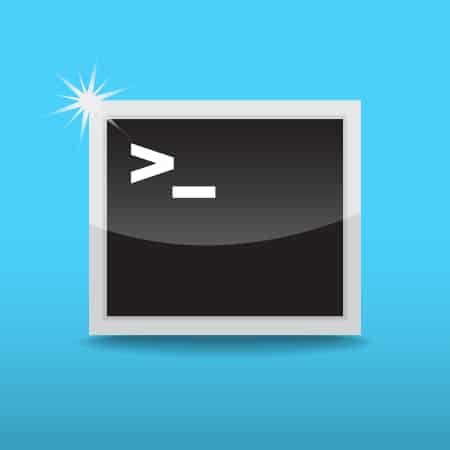
lsblk
La commande lsblk signifie « liste des blocs » et peut être utilisée pour répertorier tous les périphériques de stockage de blocs connectés au système:
$ lsblk
NOM MAJ: MIN RM TAILLE RO TYPE POINT DE MONTAGE
sda 8:0 0 111.8G 0 disque
──sda1 8:1 0 512M 0 pièce / botte / efi
──sda2 8:2 0 1K 0 partie
──sda5 8:5 0 111,3 G 0 partie /
disque sdb 8:16 0 931.5G 0
──sdb1 8:17 0 1M 0 partie
──sdb2 8:18 0 931,5 G 0 partie
Comme nous le voyons ci-dessus, la hiérarchie des partitions est clairement imprimée, et nous pouvons voir quels disques sont attachés et quelles partitions sont présentes sous eux. Cependant, seules les étiquettes des appareils sont imprimées et non les noms des appareils.
- lshw
La commande lshw peut également être utilisée pour répertorier les périphériques de stockage connectés au système. Il signifie « liste du matériel » et répertorie par défaut tous les périphériques matériels connectés au système. Cependant, nous pouvons utiliser l’argument de classe pour filtrer la liste et afficher uniquement les périphériques « disque ». Comme avec fdisk, nous devrons peut-être être root ou utiliser sudo pour utiliser cette commande:
disque de classe lshw
*-disque
description: Disque ATA
produit: SSD SATA
id physique: 0.0.0
infos bus: scsi@0:0.0.0
nom logique : /dev/sda
version: Sf10
série: 000000000000000000552
taille: 111 Go (120 Go)
capacités: partitionné partitionné: dos
configuration: ansiversion = 5 logicalsectorsize = 512 sectorsize= 512 signature = 229714a0
*-disque
description: Disque ATA
produit: ST1000LM024 HN-M
id physique: 0.0.0
infos bus: scsi@1:0.0.0
nom logique : /dev/sdb
version : 0003
série: S314J90F791172
taille: 931 Gib (1 To)
capacités: gpt-1.00 partitionné partitionné: gpt
configuration: ansiversion = 5 guid = 62fc8895-df66-4df6-9dab-b193b64aa56b logicalsectorsize = 512 sectorsize=4096
Parted
L’utilité de la commande parted est très similaire à celle de la commande fdisk. Il peut être utilisé pour gérer les disques et leurs partitions. Nous pouvons utiliser l’argument -l pour afficher les périphériques de stockage:
parted -l
Modèle: SSD ATA SATA (scsi)
Disque / dev / sda: 120 Go
Taille du secteur (logique/ physique): 512B / 512B
Table de partition: msdos
Drapeaux de Disque:
Nombre Début Taille de fin Type Drapeaux du système de fichiers
1 1049 Ko 538 Mo 537 Mo démarrage fat32 primaire
2 539 Mo 120 Go 119 Go étendu
5 539 Mo 120 Go 119 Go ext4 logique
Modèle: ATA ST1000LM024 HN-M (scsi)
Disque / dev / sdb: 1000 Go
Taille du secteur (logique / physique): 512B / 4096B
Table de partition: gpt
Drapeaux de Disque:
Nombre Début Taille de Fin Nom du système de fichiers Drapeaux
1 1049 Ko 2097 Ko 1049 Ko
2 2097 Ko 1000 Go 1000 Go ext4
Très similaire à fdisk, nous pouvons voir tous les périphériques de stockage attachés, ainsi que leurs noms, étiquettes, points de montage, type de système de fichiers et partitions.

sfdisque
sfdisk est une version avancée de la commande fdisk. Sa sortie est très similaire à la commande parted, montrant les étiquettes de disque, les partitions de modèle de disque et le type de système de fichiers sur chaque partition:
sfdisk-l
Disque/dev/sda: 111,81 GiO, 120034123776 octets, 234441648 secteurs
Modèle de disque: SSD SATA
Unités: secteurs de 1 * 512 = 512 octets
Taille du secteur (logique / physique): 512 octets / 512 octets
Taille des E/S (minimum / optimal): 512 octets / 512 octets
Type de disque: dos
Identifiant du disque : 0x229714a0
Type d’Id de Taille de Secteurs de Début Et de Fin de Démarrage de Périphérique
/ dev/sda1*2048 1050623 1048576 512M b W95 FAT32
/dev/sda2 1052670 234440703 233388034 111.3G 5 Étendu
/dev/sda5 1052672 234440703 233388032 111.3G 83 Linux
Disque /dev/sdb: 931,53 GiO, 1000204886016 octets, 1953525168 secteurs
Modèle de disque : ST1000LM024 HN-M
Unités: secteurs de 1 * 512 = 512 octets
Taille du secteur (logique / physique): 512 octets / 4096 octets
Taille des E / S (minimum / optimal): 4096 octets / 4096 octets
Type de disque: gpt
Identifiant du disque : 62FC8895-DF66-4DF6-9DAB-B193B64AA56B
Type de Taille de Secteurs d’extrémité de Début d’appareil
/dev/sdb1 2048 4095 2048 1M Système de fichiers Linux
/dev/sdb2 4096 1953521663 1953517568 931.5G Système de fichiers Linux
Conclusion
Dans cet article, nous avons discuté de six façons de répertorier les périphériques de stockage connectés à un système Linux, dont fdisk, sfdisk et parted donnent une sortie détaillée très similaire. Les sorties de cat /proc /partitions et lsblk sont très concises, et nous pourrions les utiliser pour un traitement ultérieur, comme dans un script bash. La commande lshw imprime des informations de bas niveau sur les périphériques de stockage tels que les informations série et bus qui pourraient être utiles pour résoudre des problèmes de débogage.
